INIファイル選択方法
詳細指定でINIファイルを明示指定する場合
詳細指定なし(INIファイルなし)で標準のレイアウトを編集する場合
詳細指定でINIファイルを明示指定する場合
例えば、あらかじめTablet Pro MANAGERのレイアウト編集で「SAVE AS」で「C:\Folder\Test.ini」に保存しているとします。

デスクトップアプリのTouchMousePointerの設定を開きます。
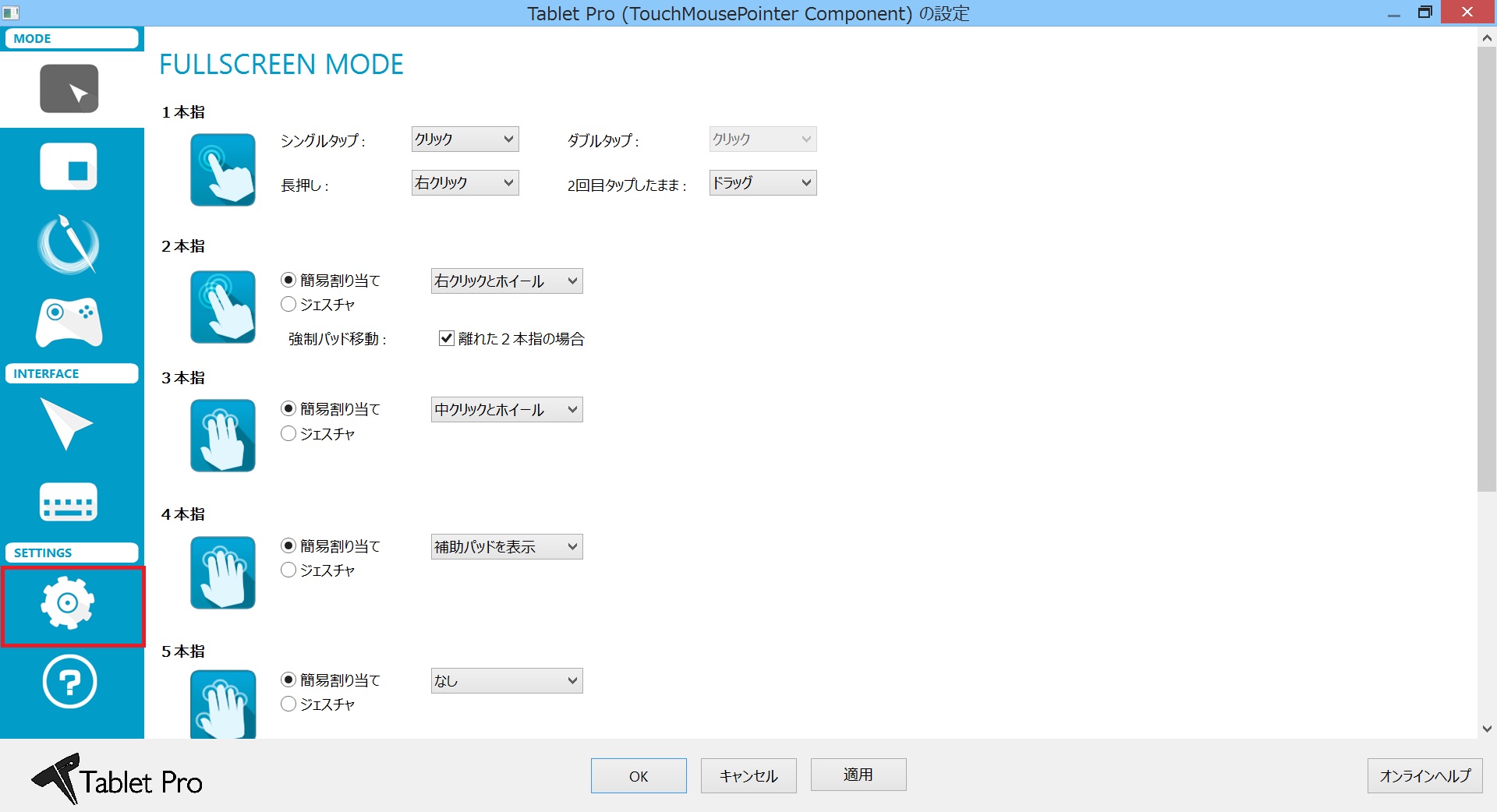
レイアウトの詳細で、「詳細設定」をONにします。
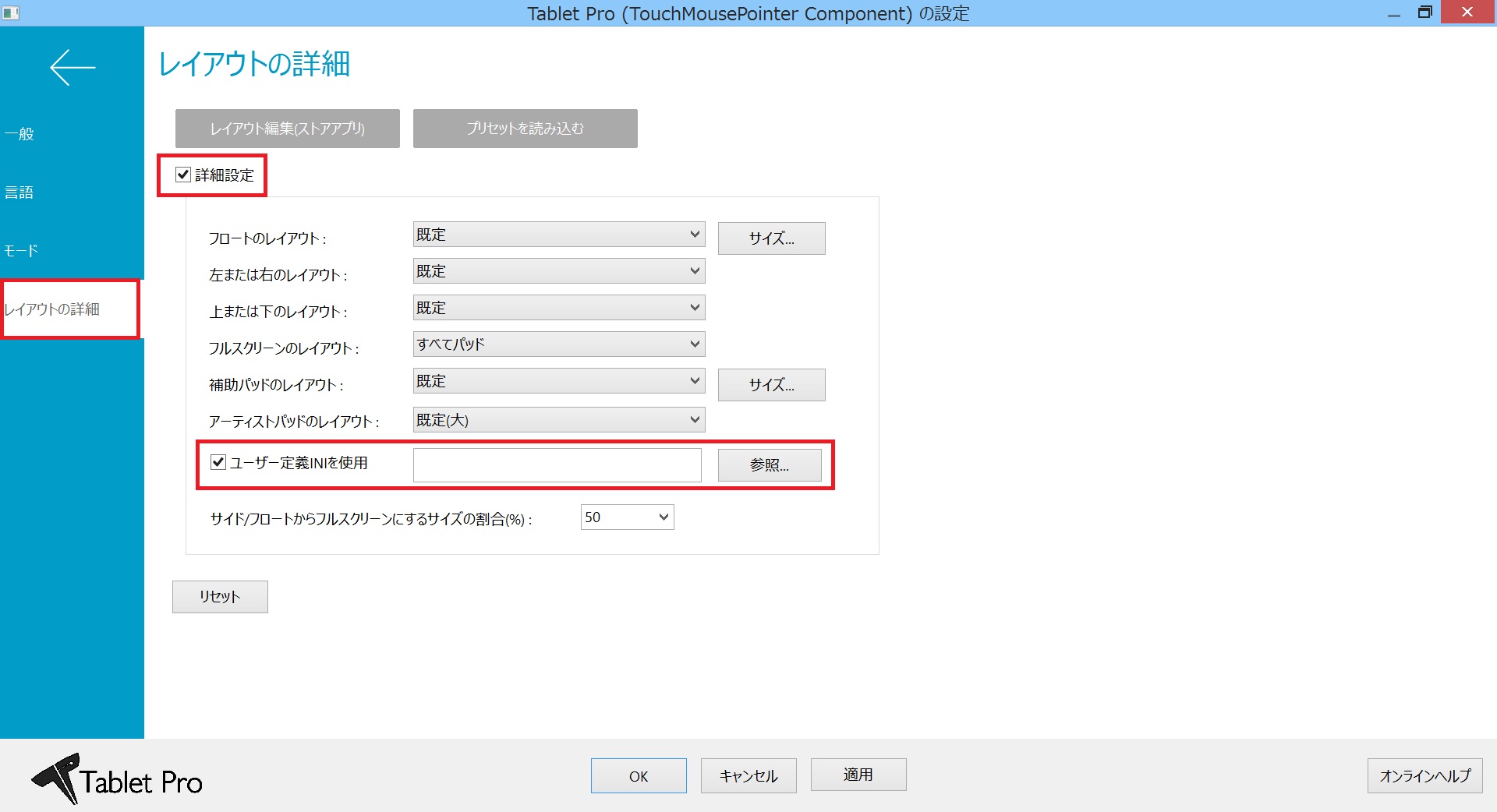
「ユーザー定義INIを使用」で「C:\Folder\Test.ini」を指定します。
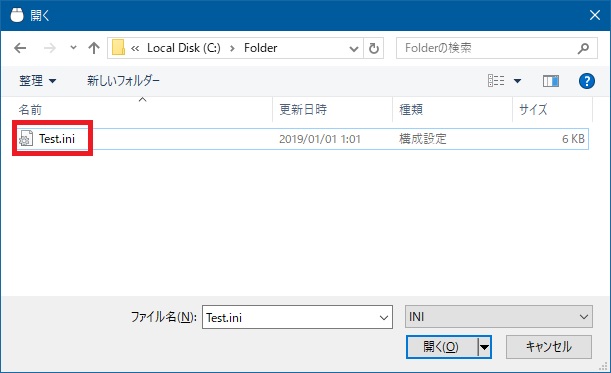
設定をOKを押して閉じるか、適用を押します。
反映がすぐされない場合、タスクバーのTouchMousePointerのアイコンをタップして、仮想タッチパッドをいったんOFF(非表示)にしてから、再びON(表示)にすると反映されます。
 →
→ →
→
詳細指定なし(INIファイルなし)で標準のレイアウトを編集する場合
デスクトップアプリのTouchMousePointerの設定を開きます。
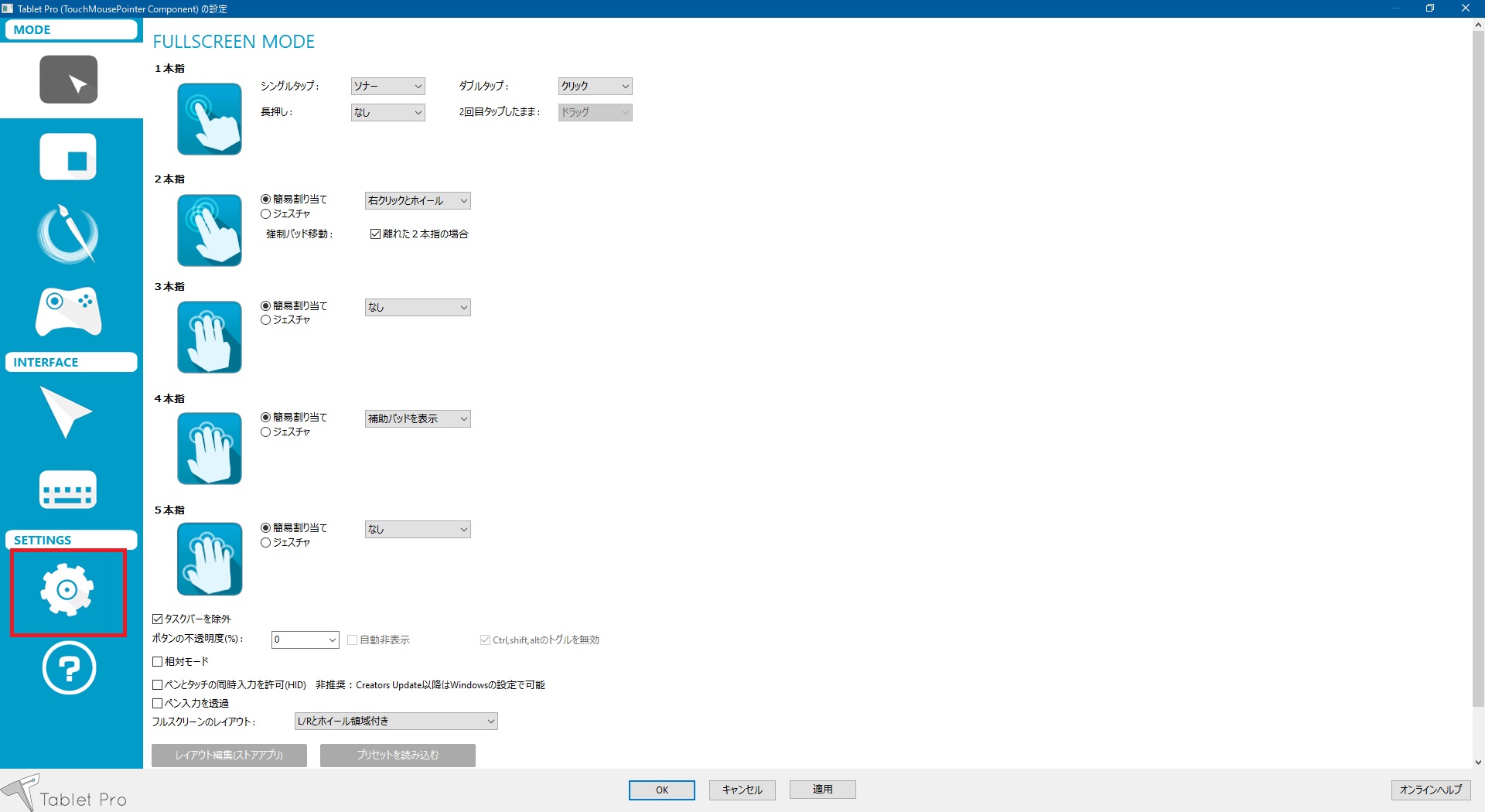
レイアウトの詳細で、「詳細設定」をOFFにします。

「レイアウト編集」を押します。

Tablet Pro MANAGERの編集対象が「MyLayout」になっていると、INIファイルなしの標準のレイアウトの編集になります。
編集したら「SAVE」で上書き保存します。

反映がすぐされない場合、タスクバーのTouchMousePointerのアイコンをタップして、仮想タッチパッドをいったんOFF(非表示)にしてから、再びON(表示)にすると反映されます。
 →
→ →
→
詳細指定でINIファイルを明示指定する場合
詳細指定なし(INIファイルなし)で標準のレイアウトを編集する場合
詳細指定でINIファイルを明示指定する場合
例えば、あらかじめTablet Pro MANAGERのレイアウト編集で「SAVE AS」で「C:\Folder\Test.ini」に保存しているとします。

デスクトップアプリのTouchMousePointerの設定を開きます。
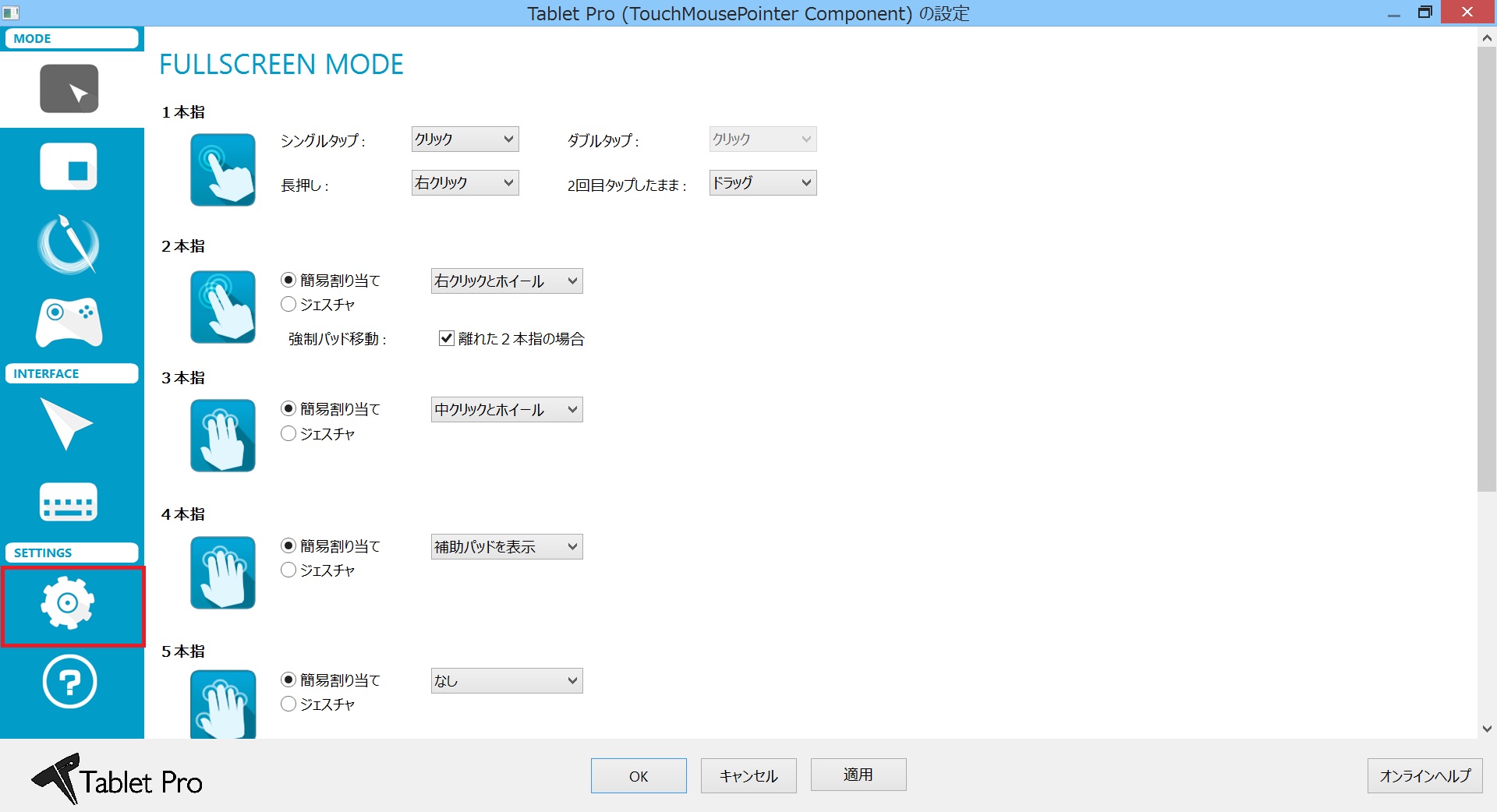
レイアウトの詳細で、「詳細設定」をONにします。
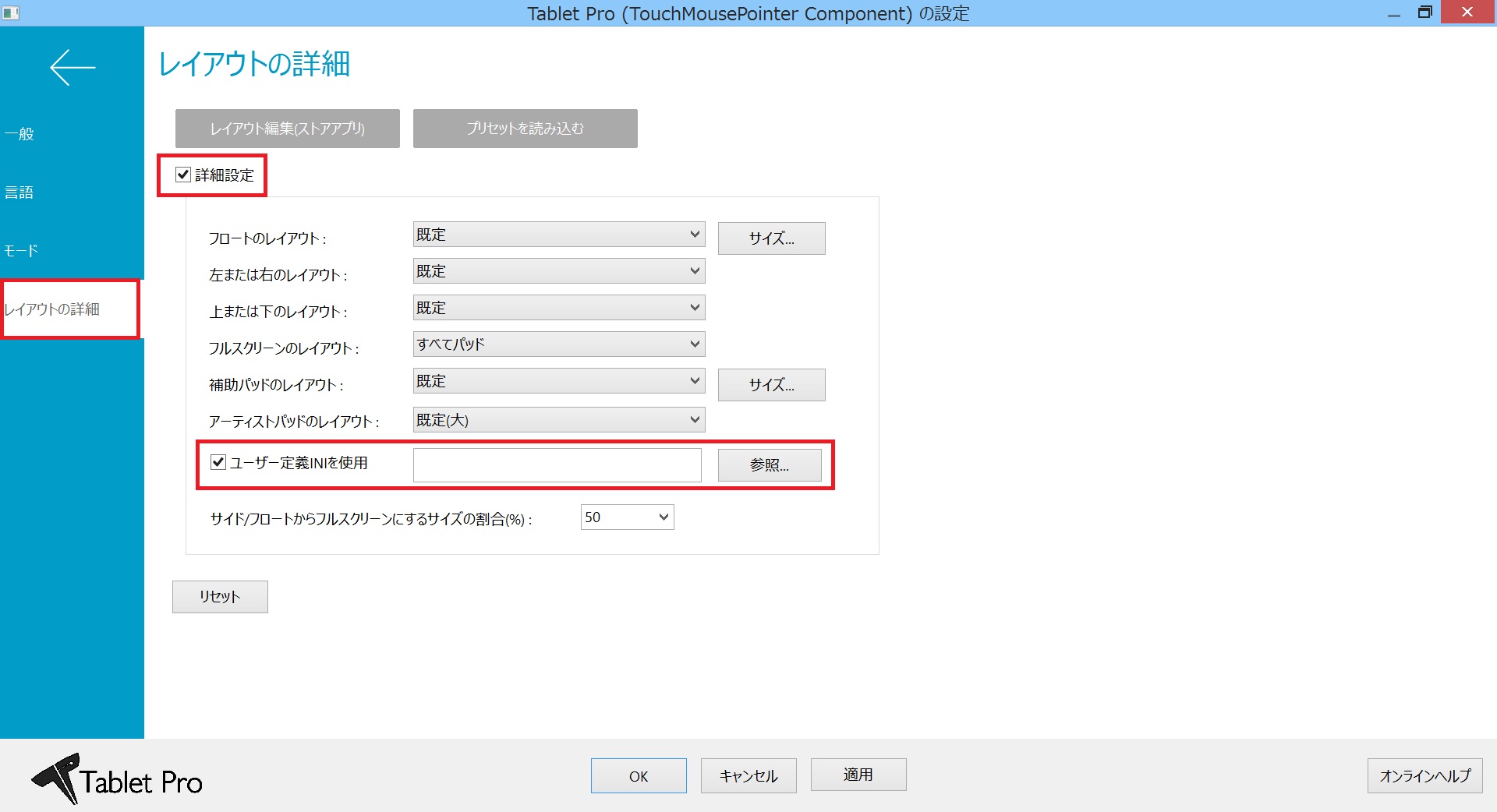
「ユーザー定義INIを使用」で「C:\Folder\Test.ini」を指定します。
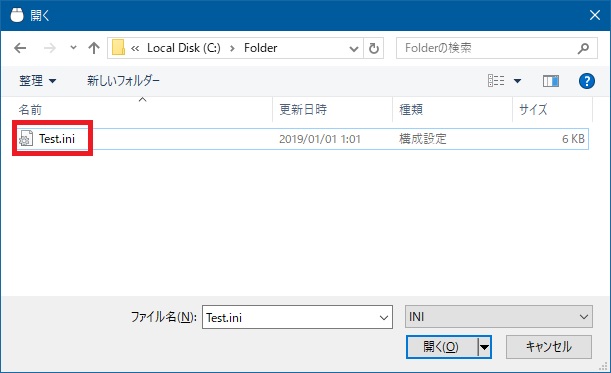
設定をOKを押して閉じるか、適用を押します。
反映がすぐされない場合、タスクバーのTouchMousePointerのアイコンをタップして、仮想タッチパッドをいったんOFF(非表示)にしてから、再びON(表示)にすると反映されます。
 →
→ →
→
詳細指定なし(INIファイルなし)で標準のレイアウトを編集する場合
デスクトップアプリのTouchMousePointerの設定を開きます。
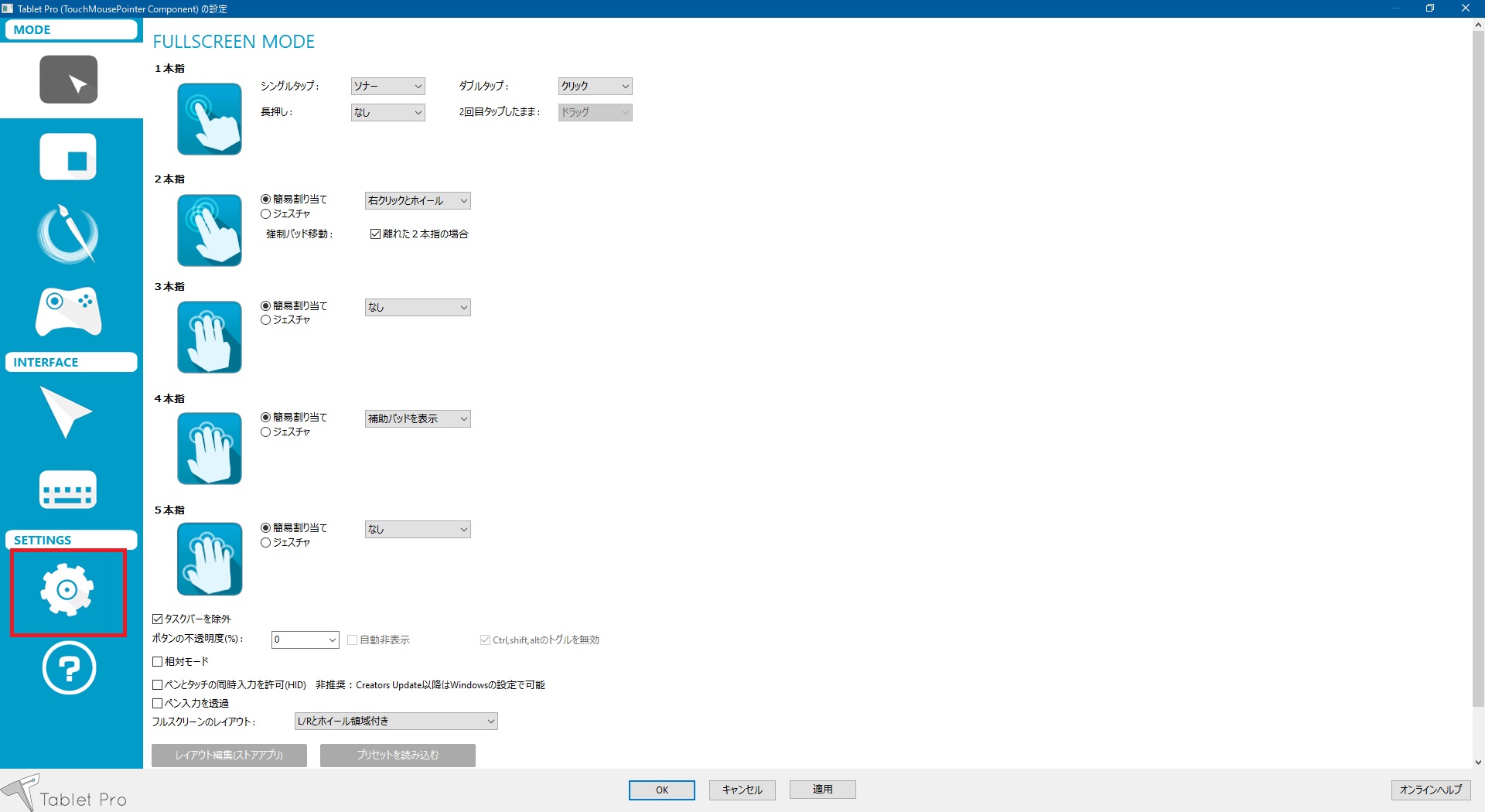
レイアウトの詳細で、「詳細設定」をOFFにします。

「レイアウト編集」を押します。

Tablet Pro MANAGERの編集対象が「MyLayout」になっていると、INIファイルなしの標準のレイアウトの編集になります。
編集したら「SAVE」で上書き保存します。

反映がすぐされない場合、タスクバーのTouchMousePointerのアイコンをタップして、仮想タッチパッドをいったんOFF(非表示)にしてから、再びON(表示)にすると反映されます。
 →
→ →
→